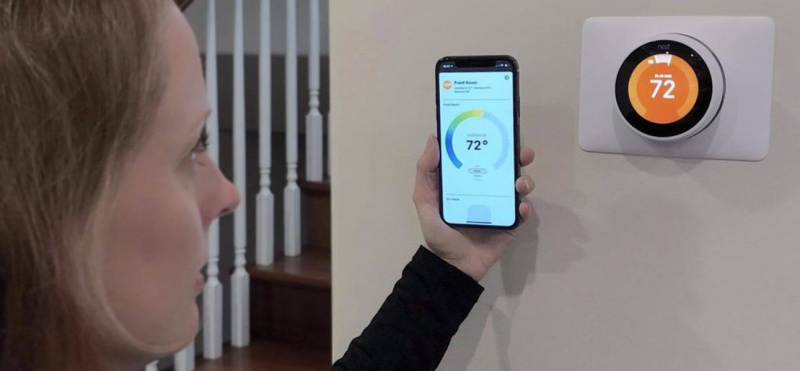Olen yrittänyt koota parasta HomeKit Smart Homea jo pitkään, ja tätä tarkoitusta varten päätin hankkia muutaman Google Nest -laitteen. He ovat huomionarvoisia ja hyvämaineisia, joten annoin heille mahdollisuuden.
Valitettavasti kävi ilmi, että ne eivät natiivisti tue HomeKit-integraatiota, mutta halusin todella, että Nest Learning AI, Nest Protect, Nest Hello -ovikello ja Nest Indoor Camera täydentävät HomeKitin muokattavuutta ja automaatioominaisuuksia.
Niinpä päätin hypätä verkkoon selvittääkseni, kuinka Nest yhdistetään HomeKitiin.
Minulla kesti pari tuntia tutkimusta, mutta onnistuin löytämään tarpeisiini sopivan ratkaisun ja koonnut tämän kattavan artikkelin, jossa kerrotaan yksityiskohtaisesti asennusprosessista.
Nest toimii HomeKitin kanssa homebridge-keskittimen tai laitteen avulla. Nest-tuotteita ei kuitenkaan voi integroida alkuperäisesti tai suoraan Apple HomeKitiin.
Kuinka integroida Nest HomeKitiin
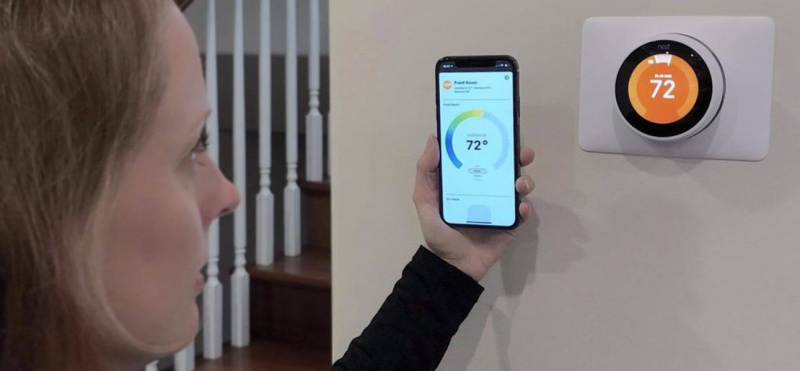
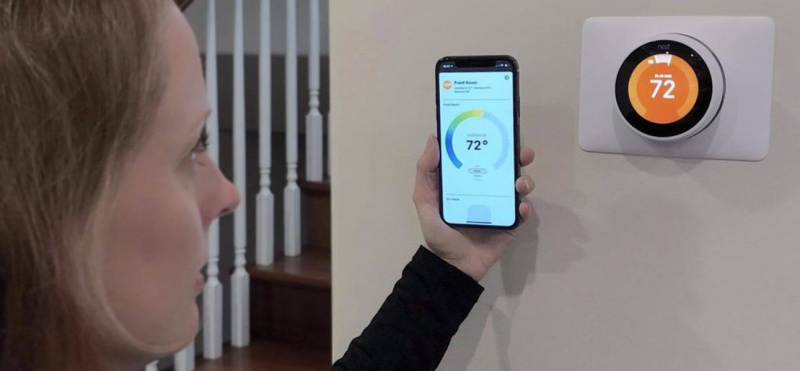
Vaikka Nest ei tarjoa alkuperäistä integraatiota HomeKitin kanssa, voit määrittää sen Homebridgen kanssa, alustalla, joka olennaisesti emuloi iOS-sovellusliittymää toimiakseen siltana HomeKitin ja melkein minkä tahansa muun markkinoilla olevan tuotteen välillä.
Voimme käyttää Homebridgeä saadaksemme Nest-laitteemme näkymään Home-sovelluksessa Apple-laitteella, jonka olemme määrittäneet Home Hubiksi.
On kaksi tapaa integroida Nest-laitteet HomeKitiin Homebridgen avulla:
- Ota Homebridge käyttöön tietokoneella, jota voit käyttää 24/7.
- Osta Homebridge-keskitin ja anna sen tehdä työ puolestasi.
Päätin olla asentamatta Homebridgeä tietokoneelleni, koska en halunnut sen olevan käynnissä 24/7.
Lisäksi Homebridgen asentaminen vaatii monien erittäin teknisten ohjeiden noudattamista.
Tämä ei ole helppoa monille ihmisille, itselleni mukaan lukien, joten valitsin toisen vaihtoehdon.
Menin ja hankin itselleni erillisen Homebridge-keskittimen. Tämä johtui siitä, että tarvitsin set and unohtaa -ratkaisun, joka ei tarvitsisi huoltoa tai näpertelyä.
Lisäksi se oli uskomattoman helppo asentaa ilman mitään teknistä osaamista.
Minun piti vain kytkeä keskitin reitittimeeni ja kirjautua sisään, ja sieltä lähti sujuvasti.
Homebridge Hubin käyttäminen Nest-HomeKit-integraatioon
Homebridge on palvelin, joka toimii HomeKit-yhteensopivana siltana muiden kuin HomeKit-yhteensopivien tuotteiden linkittämiseksi HomeKitiin.
Älykäs Homebridge-keskitin voi olla yksi parhaista kodin automaatioratkaisuista. Se pysyy kaikkien laitteidesi ajan tasalla yhdestä käyttöliittymästä.
Tutkittuani tonnin Homebridge-keskittimiä päädyin etsimään Starling Home Hub .
Tämä keskitin tekee Nest-tuotteiden linkittämisestä HomeKitiin aivan yksinkertaista. Sinun tarvitsee vain liittää keskitin verkkoosi ja kirjautua sisään.
Puomi! kaikki Nest-tuotteesi näkyvät Home-sovelluksessa.
Starling Home Hub Nest-tuotteiden yhdistämiseen HomeKitiin
Suosittelemme robottikäyttöistä kotia!

Starling Hub Nest-HomeKitin integrointiin
Integroi kaikki Nest-laitteet
Toimii kaikkien iOS-versioiden kanssa
Plug-and-play -ratkaisu
Erittäin kompakti muotoilu
Yhteensopiva kaikkien reitittimien kanssa
Starling Home Hub on kompakti laite, joka on suunniteltu auttamaan käyttäjiä yhdistämään Google Nest -laitteensa HomeKitiin.
Käyttäjät voivat yksinkertaisesti liittää Starling Home Hubin reitittimen tai verkkokytkimen ylimääräiseen Ethernet-porttiin ja kytkeä keskittimen sovittimen läheiseen pistorasiaan.
Miksi käyttää Starling Home Hubia Nest-integrointiin HomeKitiin?
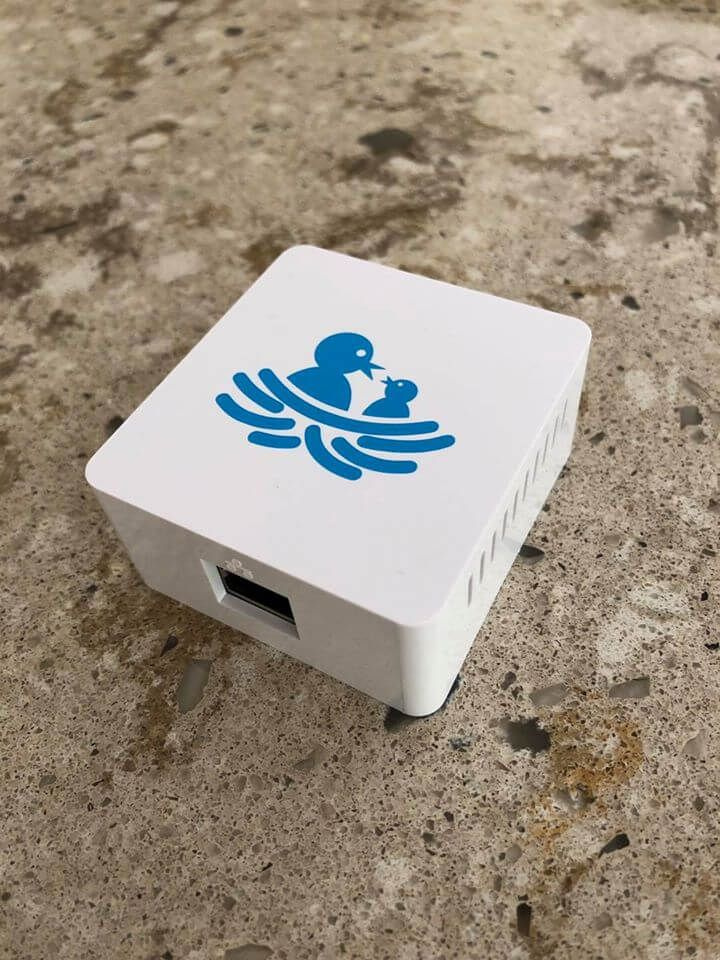
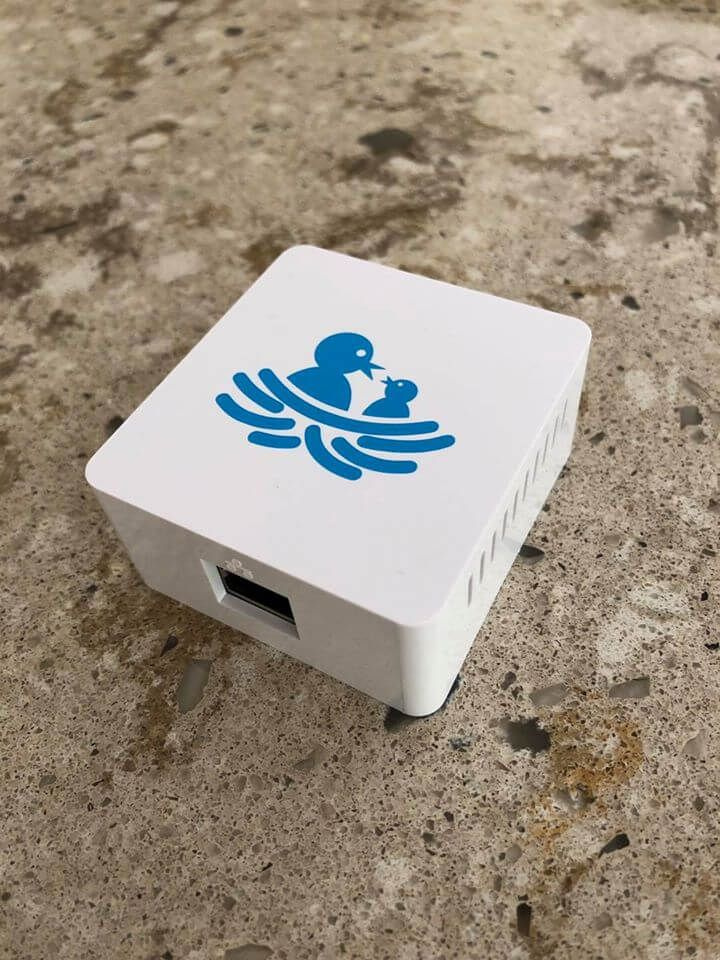
Minulla on ollut hauskaa käyttää Starling Home Hubia Nest-laitteideni integroimiseen HomeKitiin.
Olen oppinut arvostamaan kaikkia Hubin etuja, jotka Starling Team on sisällyttänyt laitteen suunnitteluun.
Jotkut niistä sisältävät:
Yksityisyys
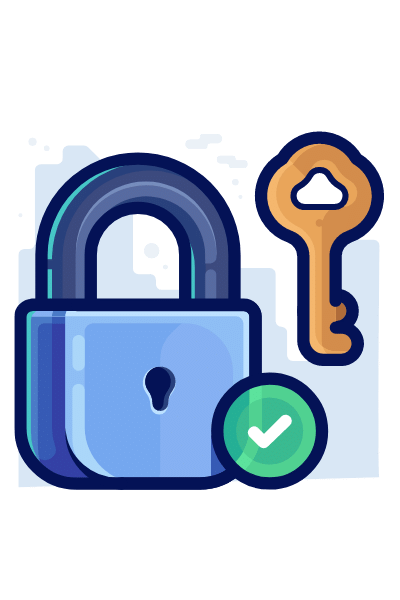
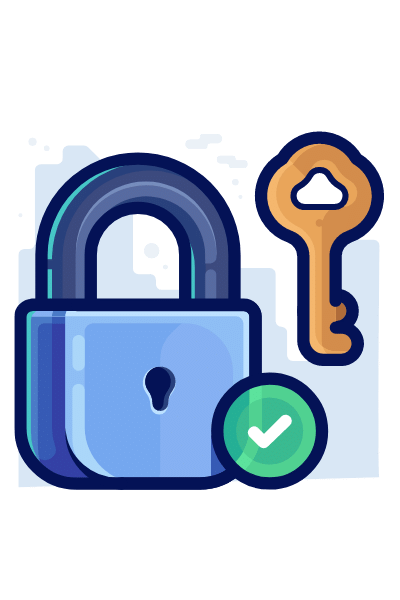
Jos olet yhtä vainoharhainen kuin minä yksityisyyden ja turvallisuuden suhteen, Starling Home Hub on todennäköisesti paras valinta sinulle. He eivät käytä pilvipalvelua eivätkä kerää käyttäjätietoja.
Tämä tarkoittaa, että salasanasi ja selaushistoriasi ovat turvassa. Se muodostaa yhteyden verkkoosi vain integroidakseen Nest-tuotteesi ja ladatakseen laiteohjelmistopäivityksiä aika ajoin.
On myös lohdullista tietää, että Starling Hub käyttää yritystason IoT-laitteiden suojausta ja on täysin suojattu CVE:ltä (Common Vulnerabilities and Exposures).
Laaja yhteensopivuus
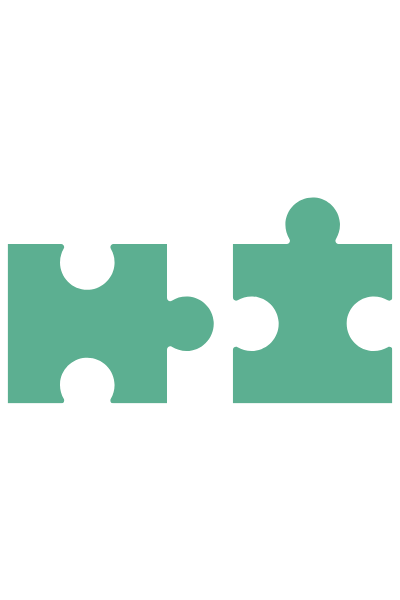
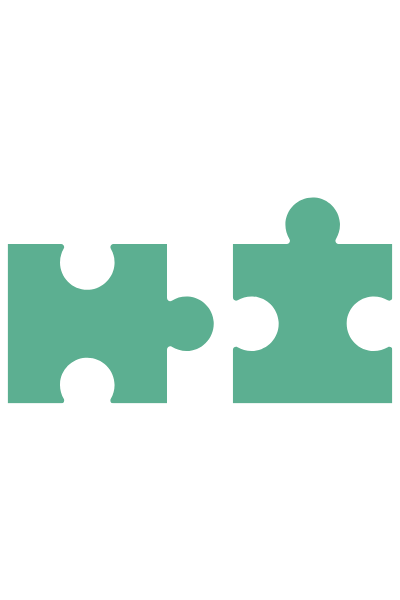
Se on yhteensopiva kaikkien nykyaikaisten Internet-kotireitittimien kanssa, mukaan lukien mesh-reitittimet.
Se on yhteensopiva kaikkien Nest Thermostat-, Temperature Sensor-, Protect-, Cam Indoor/Outdoor/IQ-, Nest Hello-, Nest × Yale Lock- ja Nest Secure -mallien kanssa.
Se tukee myös Dropcamia ja Google Nest Hub Maxin sisäänrakennettua kameraa. Lisäksi se on yhteensopiva Macin, iPhonen, iPadin tai Apple Watchin kanssa, jotka on julkaistu viimeisen 5 vuoden aikana.
Joukko ominaisuuksia
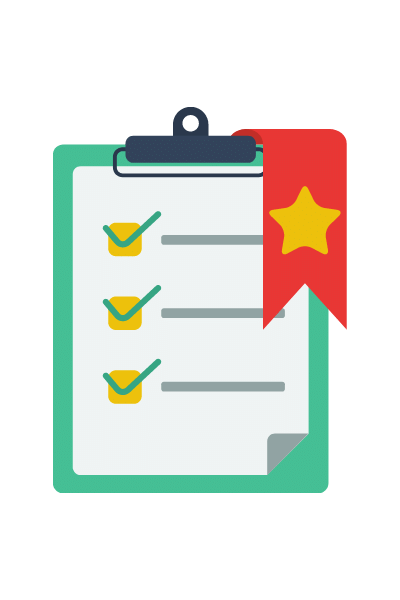
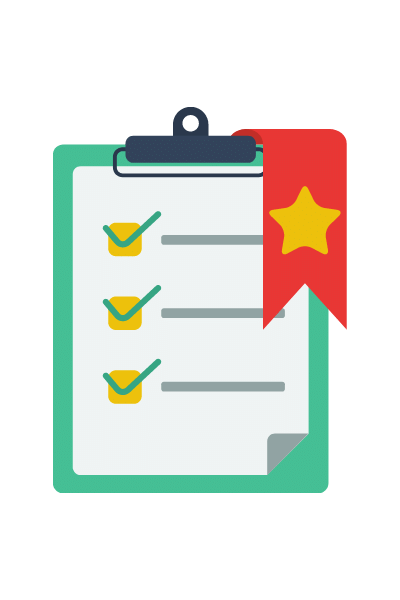
Se ei ainoastaan auta Nest-laitteidesi hallinnassa, vaan paljastaa myös erittäin hyödyllisiä ominaisuuksia, kuten liike-, lämpötila- ja kodin läsnäoloantureita, joita voidaan käyttää HomeKit-automaatiopalveluissa.
Alla on muutamia esimerkkejä:
- Sytyttää valot, kun mikä tahansa liike laukaisee sen tai kun kodissa havaitaan savua. Tämä tehdään Nest Protectin avulla.
- Eri väriset valot osoittavat Nest Hellolla toimitetun/vastaanotetun paketin tyypin.
- On/off-vaihtoehto kameran tunnistimessa tiettyjen kameroiden kytkemiseksi päälle, kun lähdet kotoa.
- Käytä Siriä Google Nest -palveluiden käynnistämiseen ja sammuttamiseen.
- Elokuun lukon avaaminen reaaliaikaisen kamerasyötteen avulla Room Control -ominaisuuden avulla. Voit käyttää tätä myös valaistuksen ja turvajärjestelmien ohjaamiseen. Tämä voi olla erittäin hyödyllistä, etenkin vammaisille.
Eksklusiiviset edut


Niissä on myös kaksisuuntainen ääni, lisätietoturvapalvelut ja pikakuvakkeet moniin ominaisuuksiin.
Esimerkiksi Hello Doorbell Press sytyttää valon, kun joku tulee ovelle yöllä.
Kasvojentunnistusominaisuudet on lisätty joihinkin Nest-sovelluksiin, kuten Nest Cam IQ, Nest Hello, Google Nest Hub Max ja Nest Aware tukemaan HomeKitia.
Se tukee nyt Nest Thermostatin ilmankostuttimen/ilmankuivaimen ohjausanturia, kun se on liitetty yhteensopivaan lämmitysjärjestelmään.
Se toimii sekä Google-tilien että Google Nestin kanssa ja tukee myös kaksivaiheista todennusta.
Se on saatavana melkein joka puolella maailmaa ja on yhteensopiva kaikkien maiden tehovaatimusten kanssa.
Kuinka Starling Home Hub määritetään integroimaan Nest ja HomeKit?
Starling Home Hubin käyttöönotto on helppoa ja se voidaan tehdä muutamassa minuutissa:
- Liitä mukana toimitettu Ethernet-kaapeli Internet-reitittimen tai kytkimen takana olevaan varaporttiin.
- Liitä mukana toimitettu virtalähde Hubin ja virtalähteen välille.
- Avata https://setup.starlinghome.io/ millä tahansa kotiverkon tietokonelaitteella ja seuraa näytön ohjeita muodostaaksesi yhteyden Nest-tiliisi ja Apple Homeen.
Kun olet suorittanut vaiheet, kaikki Nest-laitteesi näkyvät iOS Home -sovelluksessasi ja kaikissa muissa HomeKit-yhteensopivissa sovelluksissa.
Pakkauksessa on pikaopas. Voit myös ladata Pikaopas .
Mitä Nest-HomeKit-integraatiolla voi tehdä Starling Home Hubin avulla?
Kun olet suorittanut Nest-HomeKit-integroinnin Homebridge-keskittimen avulla, voit ohjata kaikkia Nest-laitteitasi Apple-laitteen Home-sovelluksella.
Katsotaanpa, miten Google Nest Secure toimii HomeKit-integraation kanssa.
Nest-termostaatti ja HomeKit
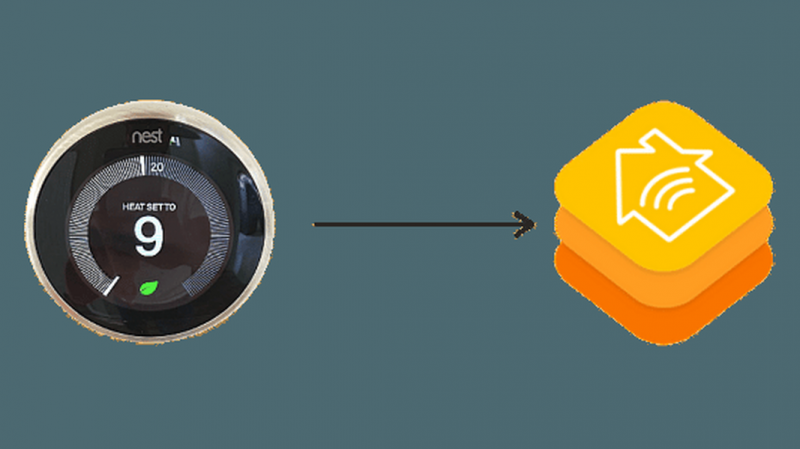
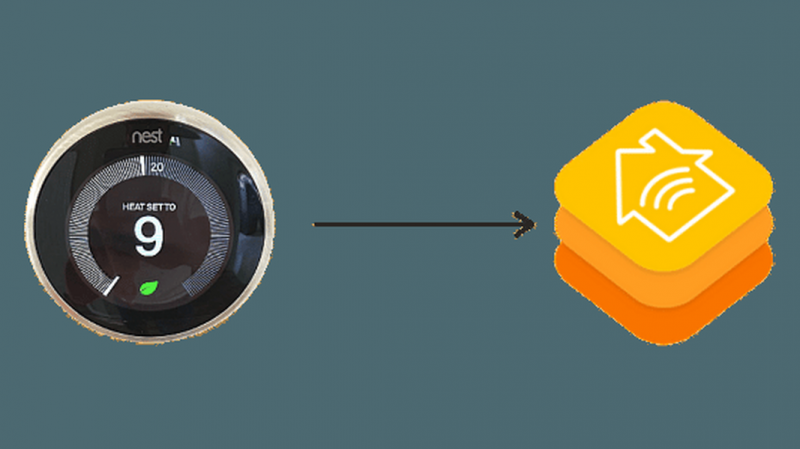
Starling Home Hubin avulla voit integroida omasi Nest-termostaatti ja HomeKit ja valvoa ja ohjata kotisi lämmitys-, ilmastointi- ja/tai ilmankostutin-/ilmankuivainjärjestelmää mistä päin maailmaa tahansa.
Se on yhteensopiva kaikkien Nest Learning Thermostat, Nest Thermostat E (US/Kanada) ja Nest Thermostat E with Heat Link (UK/EU) mallien kanssa.
Voit käyttää seuraavia komentoja, kun yrität käyttää sitä Sirillä Apple-laitteellasi:
- Hei Siri, aseta termostaatti 68 asteeseen.
- Hei Siri, aseta termostaatti jäähtymään.
- Hei Siri, käynnistä olohuoneen termostaattituuletin.
- Hei Siri, aseta kosteudeksi 50 %.
- Hei Siri, ota Eco Mode käyttöön.
- Hei Siri, mikä on lämpötila etuhuoneessa?
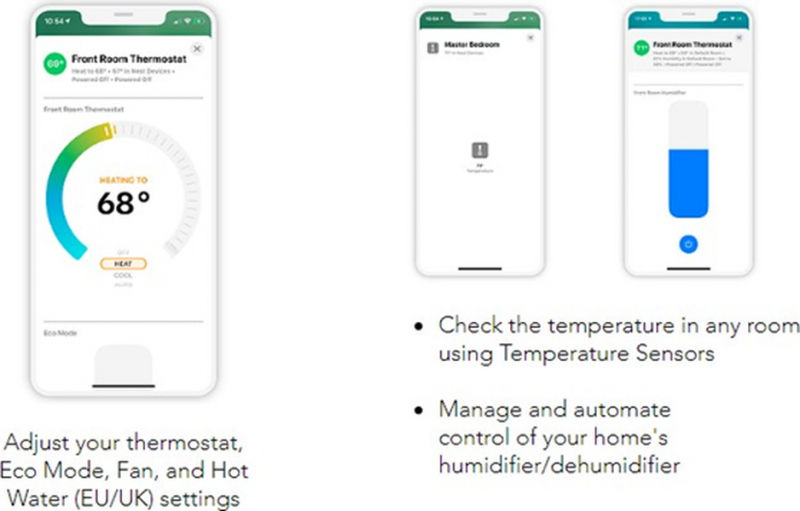
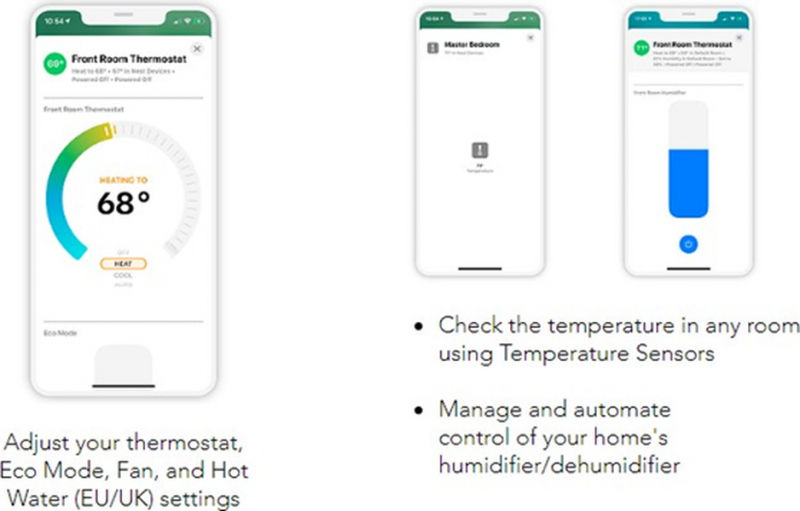
Nest Protect HomeKitillä
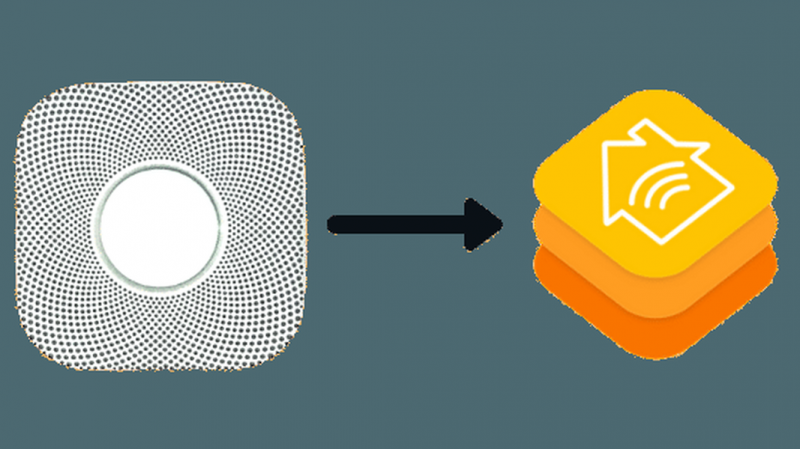
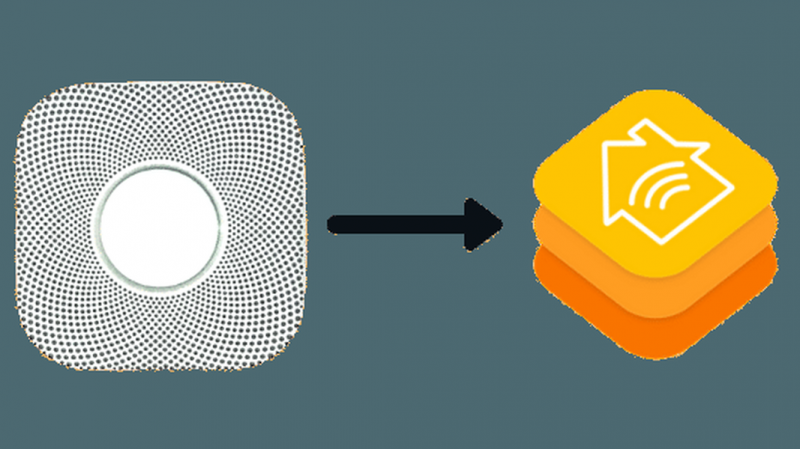
Starling Hubin avulla voit integroida Nest Protect HomeKitillä vaivatonta.
Tämä asetus auttaa sinua pitämään perheesi turvassa savu-, häkä-, liike- ja automaatioilmoitusten avulla.
Liikeantureita ei aina ole saatavilla akkukäyttöisissä Nest Protectin malleissa.
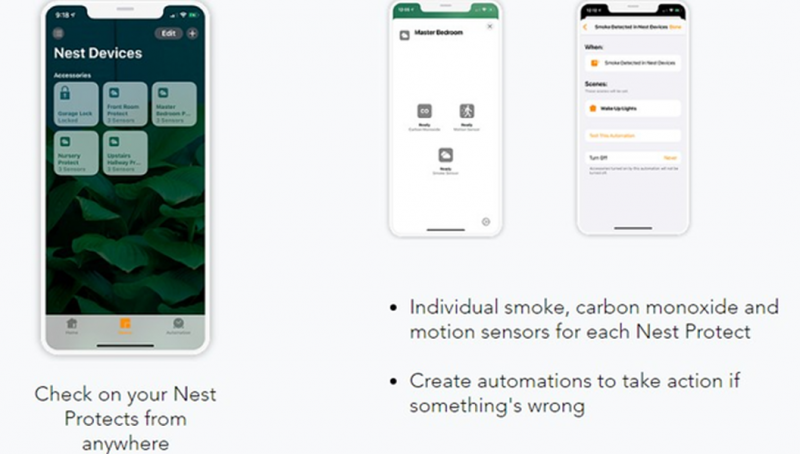
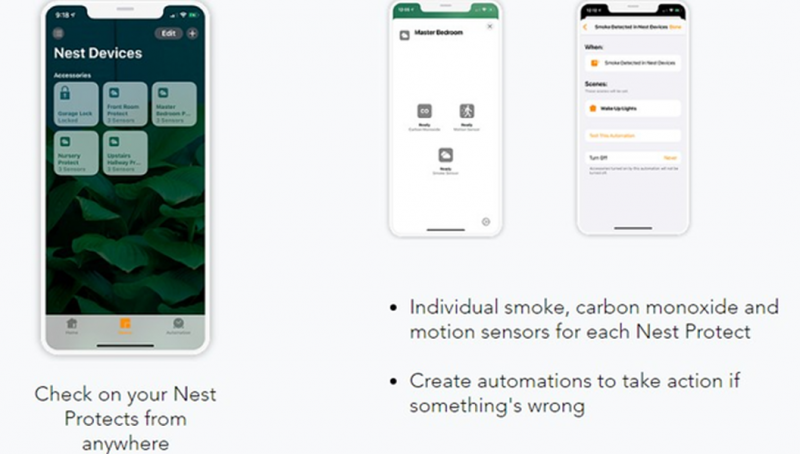
Nest-kamera HomeKitilla
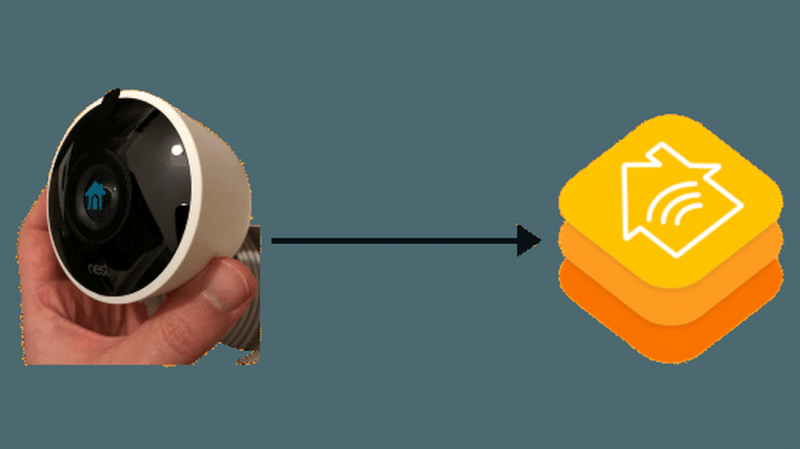
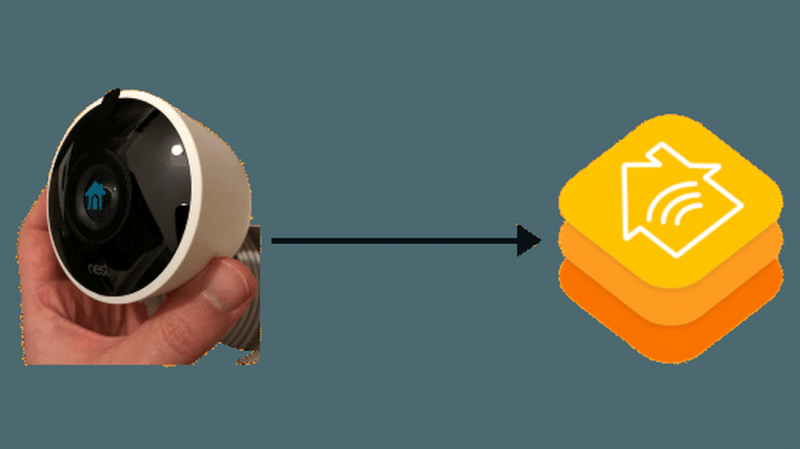
Starling Home Hub on yhteensopiva kaikkien saatavilla olevien Nest-kameramallien, alkuperäisen Dropcam-kameran ja Google Nest Hub Maxin kameran kanssa.
Se auttaa sinua koukkuun Nest-kamera HomeKitilla ja katsele live-videota kaikista kameroistasi kaksisuuntaisella äänellä millä tahansa Apple-laitteella.
Automaation avulla saat ilmoituksia, kun se havaitsee liikettä, henkilön, äänen, paketin toimituksen tai ovikellon hälytyksiä, kun käynnistät ja sammutat kameran ja ohjaat muita laitteita.
Saat myös ilmoituksia, kun käytät iOS Shortcutsia tai kun kamera havaitsee tietyt kasvot (edellyttää Nest Awarea).
Voit käyttää seuraavia komentoja, kun yrität käyttää sitä Sirin avulla:
- Hei Siri, näytä minulle olohuoneen kamera
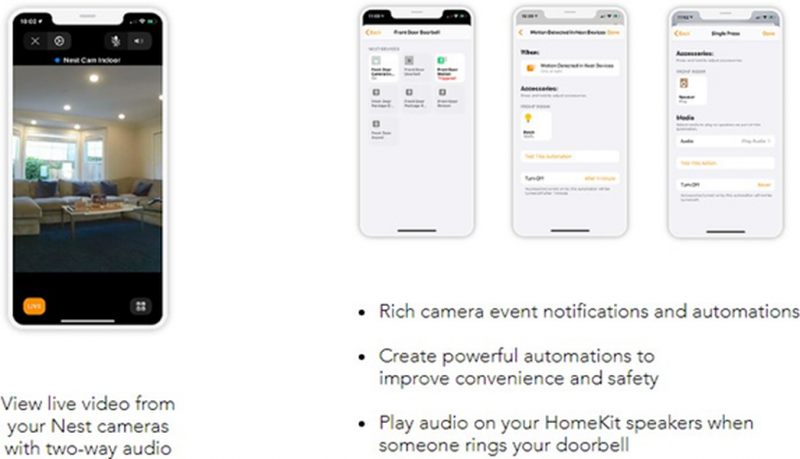
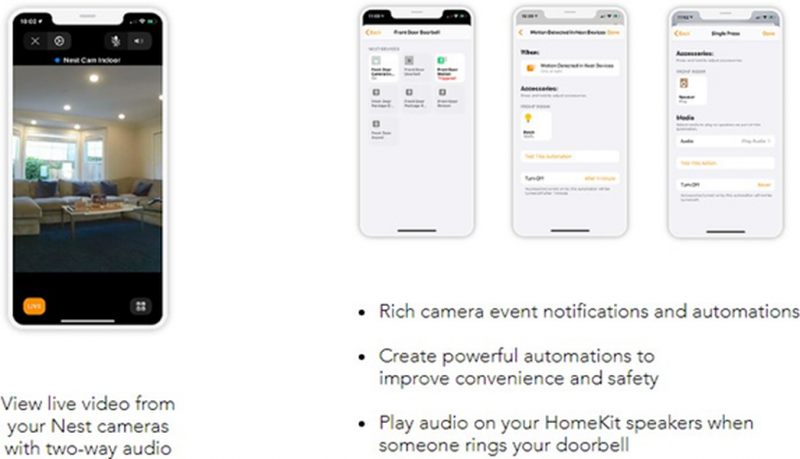
Nest Secure HomeKitilla
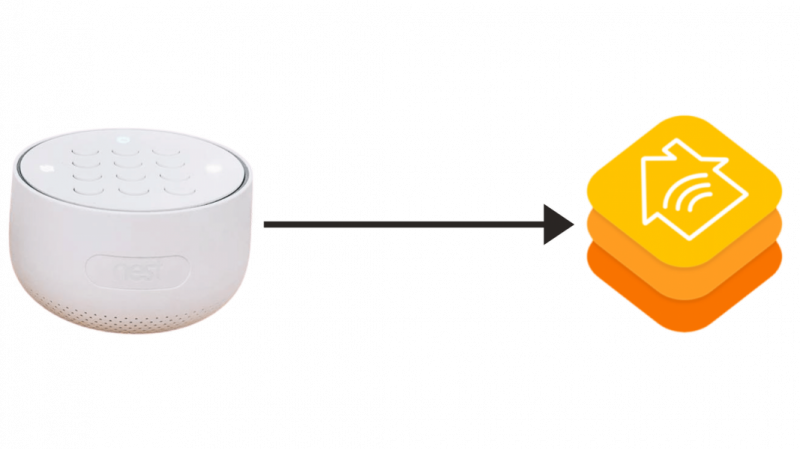
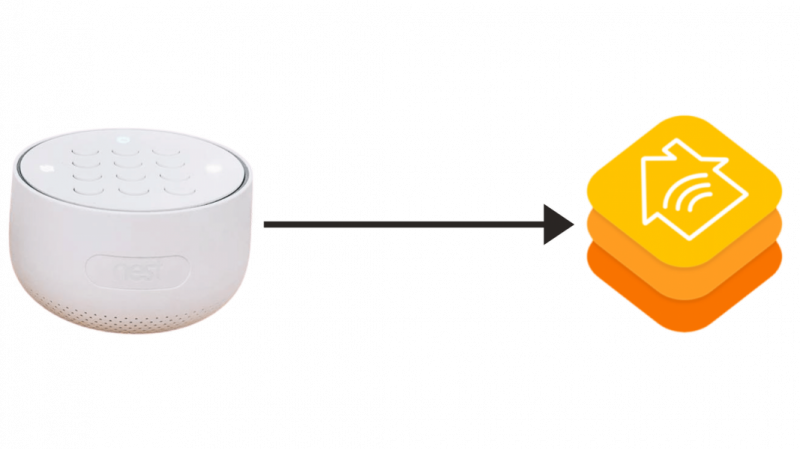
Integrointi Nest Secure HomeKitilla auttaa Nest-turvajärjestelmän virittämisessä ja virittämisessä mistä tahansa.
Sen avulla voit myös tarkistaa avoimet ikkunat tai ovet yhdellä silmäyksellä Nest Detectin avulla.
Se luo automaatiota käyttömukavuuden lisäämiseksi, kuten automaattisen virityksen poiskytkennän, kun saavut kotiin ja pitää kotisi turvassa.
Voit käyttää seuraavia komentoja, kun yrität käyttää sitä Sirin avulla:
- Hei Siri, aseta Nest Guardini pois (tai pysy tai pois)
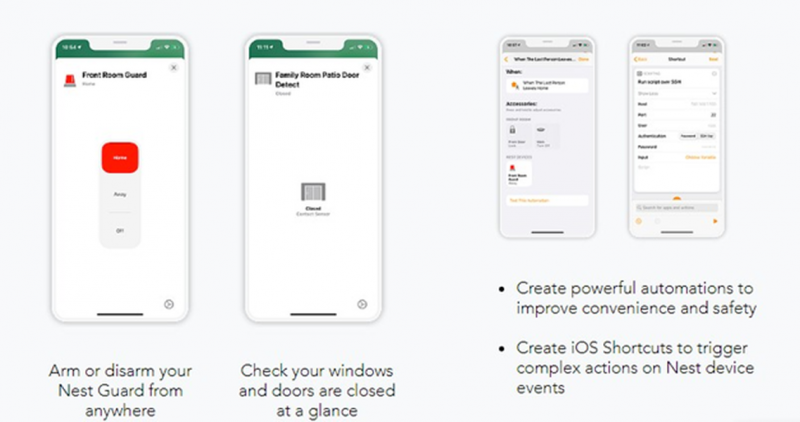
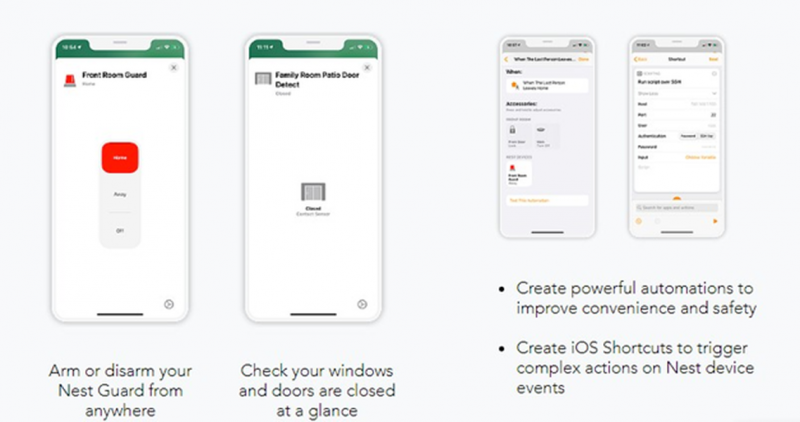
Nest x Yale -lukko HomeKitillä
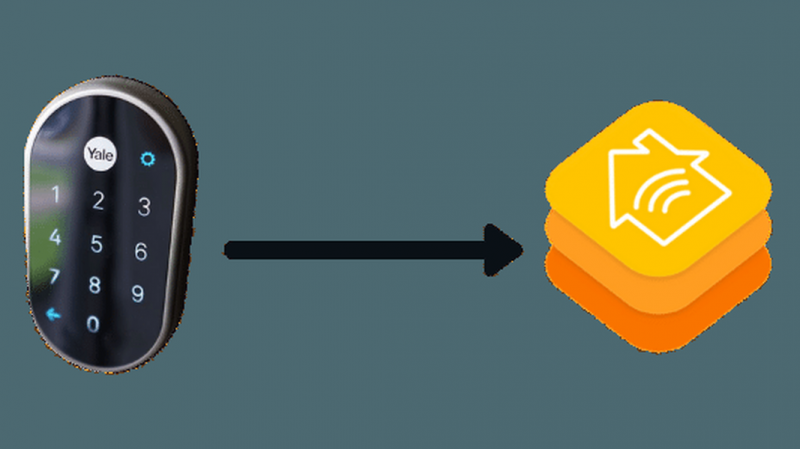
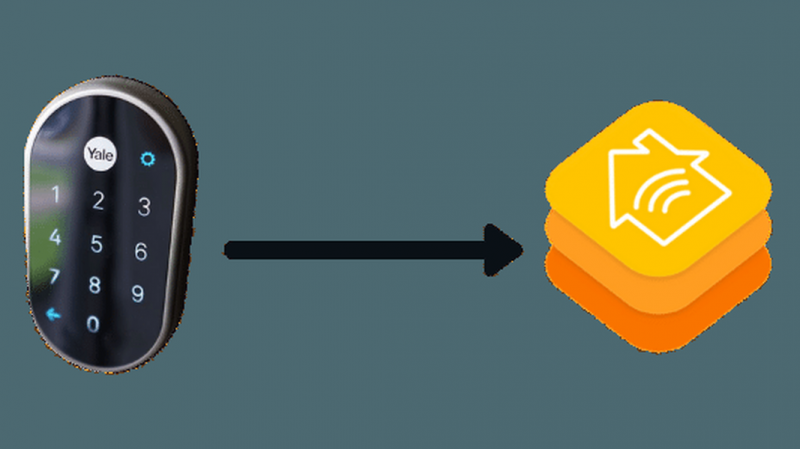
Starling Hubin käyttäminen liittämiseen Nest x Yale -lukko HomeKitillä auttaa sinua lukitsemaan ja avaamaan Nest × Yale -lukon mistä tahansa.
Se luo myös automaatiota, joka lisää käyttömukavuutta ja pitää kotisi turvassa, kuten lukitsee oven automaattisesti, kun olet viimeisenä poistumassa.
Voit käyttää seuraavia komentoja, kun yrität käyttää sitä Sirin avulla:
- Hei Siri, avaa etuovini
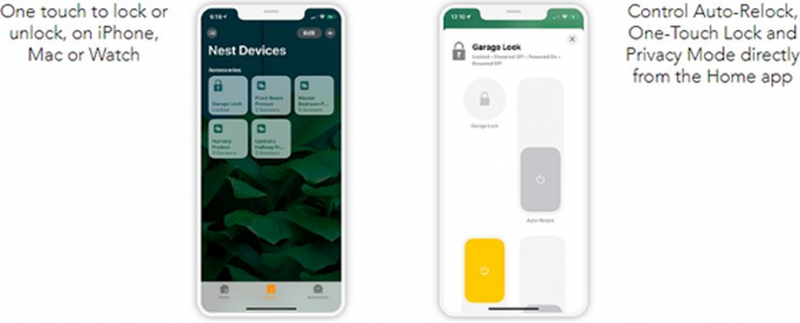
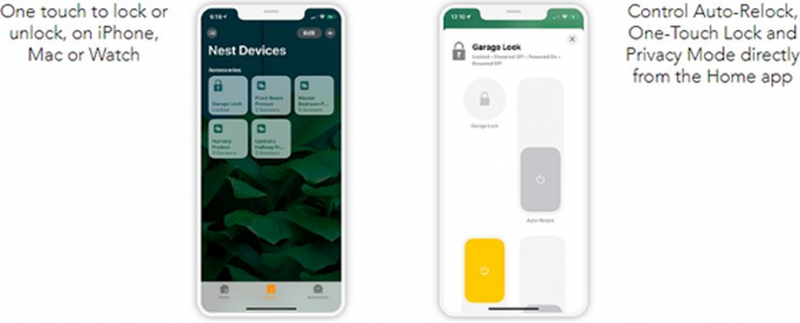
Google Home Mini HomeKitillä
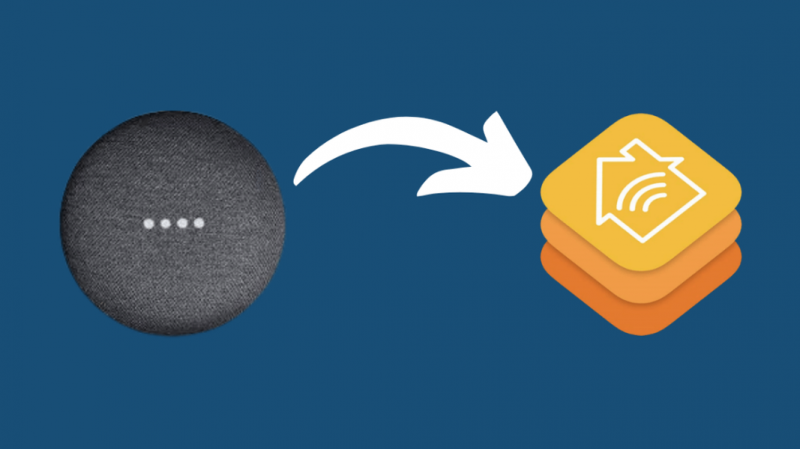
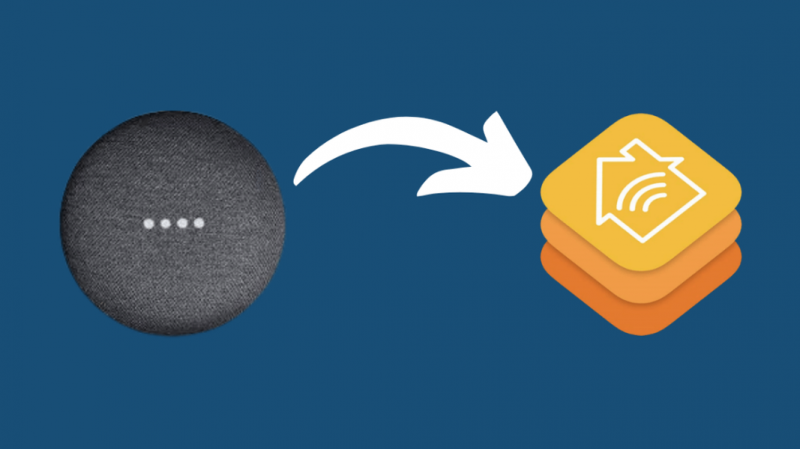
Voit integroida Google Home Minin HomeKitiin Starling Hubin avulla ja kuunnella musiikkia mistä tahansa Apple-laitteesta Google Homellasi AirPlayn kautta.
Voit jopa yhdistää kaksi Google Home Miniä stereopariksi tai ryhmitellä useita kaiuttimia yhteen saadaksesi koko huoneen äänen ja nauttia samanlaisesta kokemuksesta Multi Room Audio useissa Alexa-laitteissa .
Voit jopa ohjata sitä Sirillä äänikomennoilla, kuten Hey Siri, play The Fox by Ylvis
Nest vs HomeKit
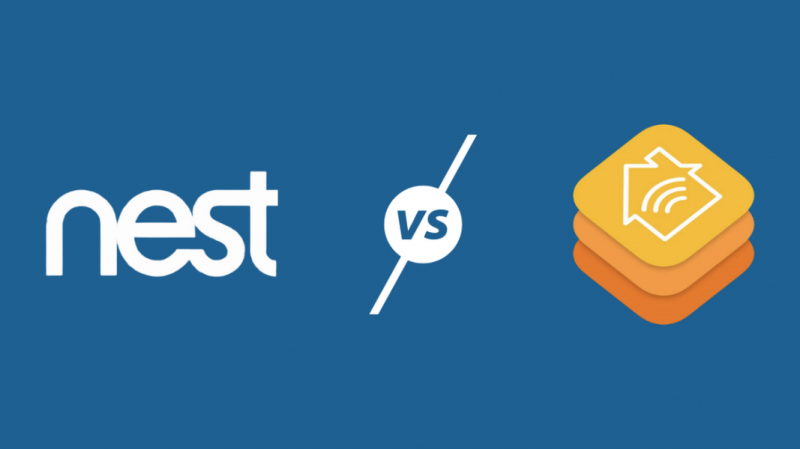
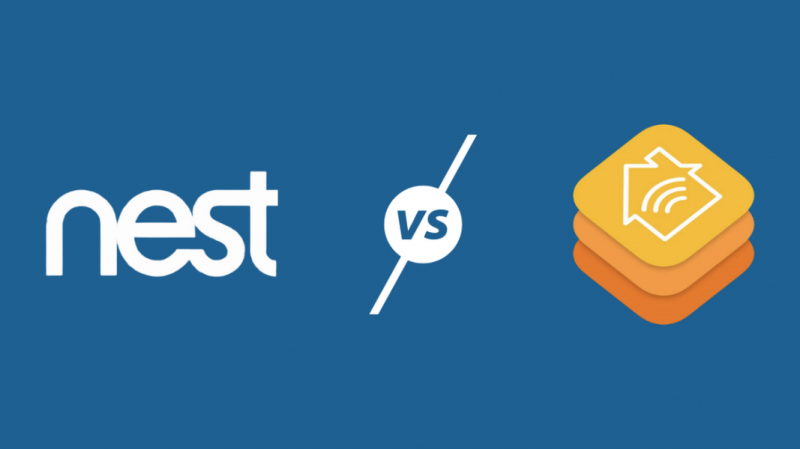
Google Assistant vs Siri
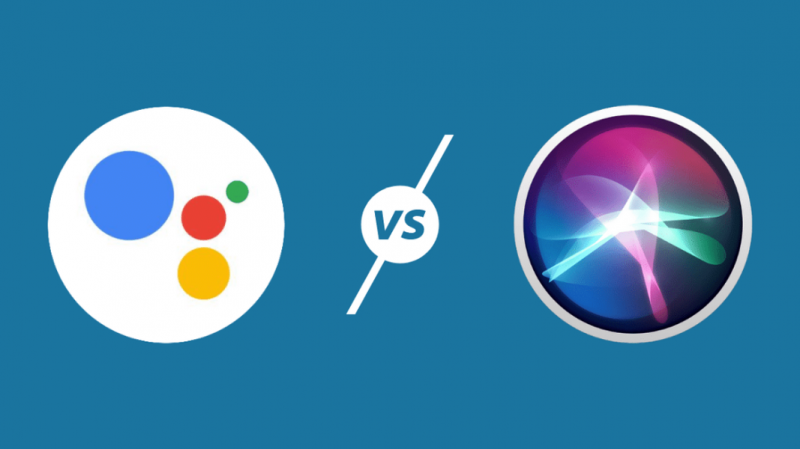
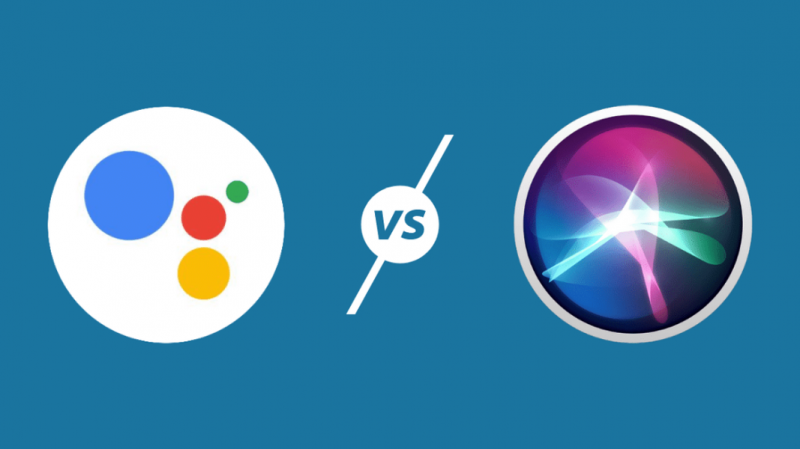
Google Assistant sitoo Nest Ecosystemin yhteen, toisin kuin HomeKit.
Vaikka HomeKit tarjoaa puheohjauksen Sirin muodossa, hype pyörii itse alustan ympärillä, joka tukee monia Smart Home -lisävarusteita.
Google Assistantilla on omasta kokemuksestani objektiivisesti parempi Voice Assistant.
Se tunnistaa ihmispuheen paremmin, se tarjoaa enemmän ominaisuuksia kuin Siri, ja sen hakuominaisuuden tarjoaa Google, mikä antaa sille etulyöntiaseman kilpailijoihin nähden.
Sirillä on kuitenkin hauskempia vitsejä, ja sillä on todellinen persoonallisuus, toisin kuin Google Assistant.
Sirin aktivointi on myös nopeampaa ja helpompaa kuin Google Assistantin aktivoiminen. Automaatio on myös paljon sujuvampi asentaa ja käyttää Sirin kanssa.
Useimmat HomeKitilla määrittämäsi laitteet toimivat automaattisesti Sirin kanssa, mutta sama ei välttämättä päde Google Assistantin kanssa.
Google Home App vs Apple HomeKit Home App
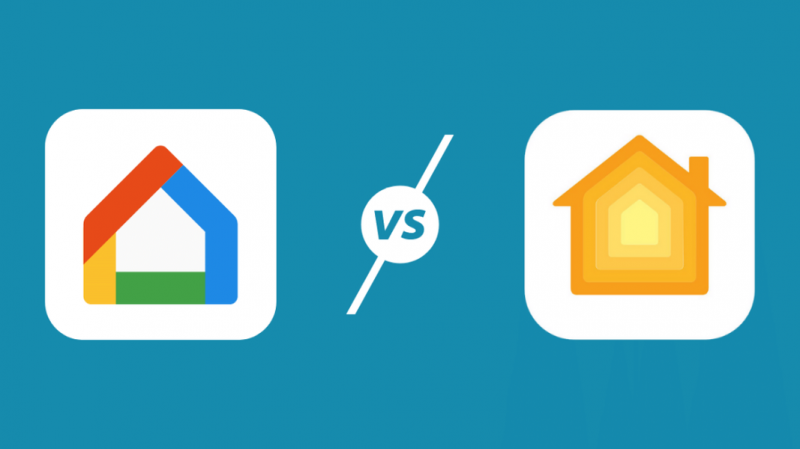
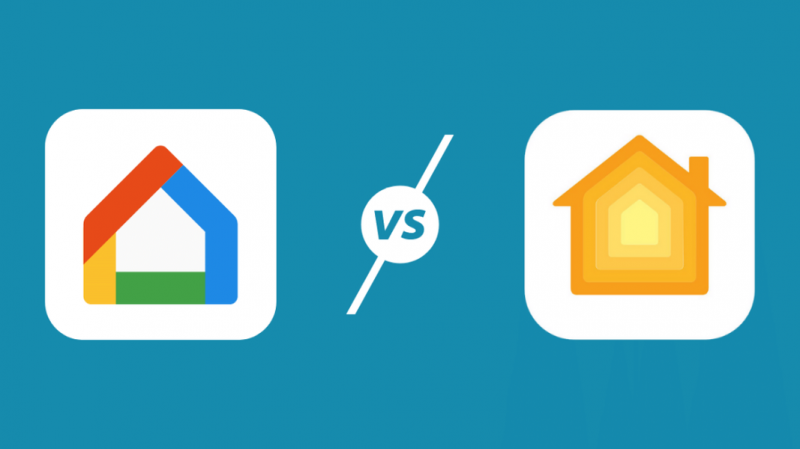
Googlen Home App ei ole helpoin käyttää tai navigoida, kun taas Applen HomeKit Home App on virtaviivaistettu, jotta voit käyttää vähemmän aikaa laitteiden ja automaation määrittämiseen ja enemmän aikaa mainittujen automaatiorutiinien käyttöön.
Yhteensopivuus Smart Home -lisävarusteiden kanssa
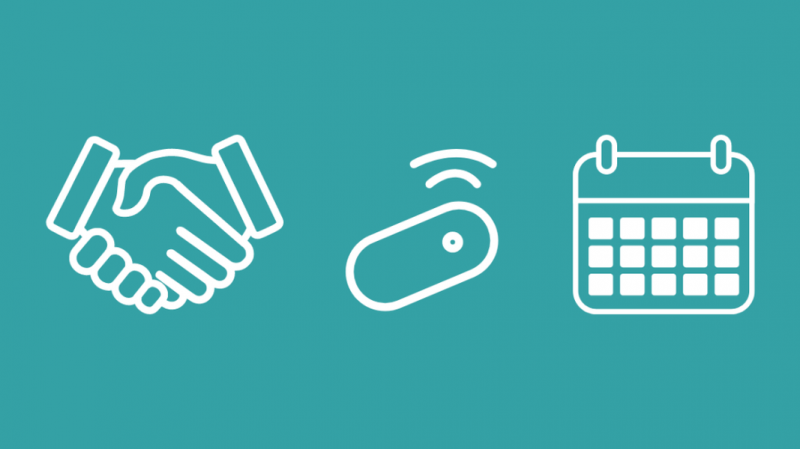
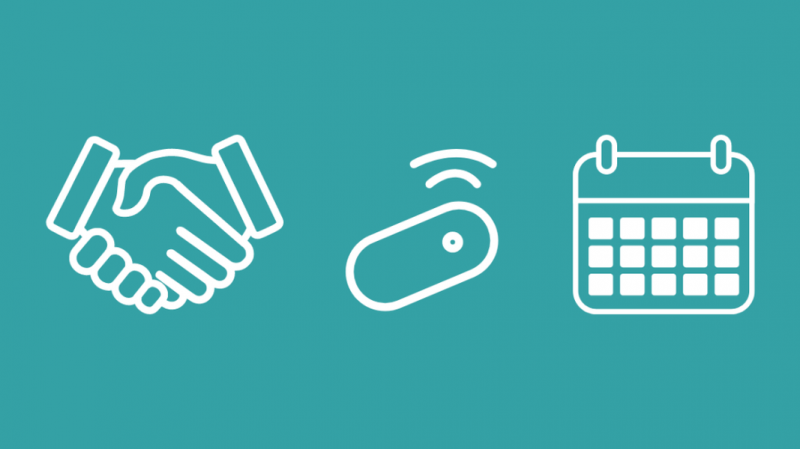
Applella on tiukat ehdot ja edellytykset, jotka on täytettävä, ennen kuin Smart Home -lisävarusteen katsotaan olevan yhteensopiva HomeKitin kanssa.
Tämän haittapuolena on, että lisävarusteita on yleensä vähemmän, ja emoyhtiöillä on varaa pakolliseen mikrosiruun ja sertifiointiin, jotka vaaditaan, jotta laite toimisi HomeKitin kanssa.
Onneksi tästä ei tule ongelmaa, jos hankit Homebridge Hubin, kuten Starling Home Hubin tai HOOBS:n, jotka ovat yhteensopivia tuhansien ja tuhansien lisävarusteiden kanssa ja voivat integroida ne HomeKitiin.
Hyvä puoli on, että HomeKitin kanssa yhteensopivaksi katsottu Smart Home -lisävaruste pysyy sellaisena pitkään.
Tämä on tärkeä tekijä, jos olet siinä pitkään ja yrität rakentaa älykkään kodin pitkällä aikavälillä.
Mitä tulee Google Nestiin, vaikka markkinoille pääsyn este on alhainen, Google itse on erittäin epävakaa ja lopettaa meneillään olevat projektinsa tahtomattaan.
Otetaan esimerkiksi Works with Nest -ohjelma, joka korvattiin pian Works with Google Assistant -ohjelmalla, mikä teki tuhansista Smart Home -lisävarusteista yhteensopimattomiksi uuden muodon tullessa markkinoille.
Tässä suhteessa on oltava varpaillaan, kun on kyse älykodin rakentamisesta yksinomaan Nest-alustalle.
Toimiiko Google Nest iPhonen kanssa?


Nest-sovellus on saatavilla kaikille iOS-laitteille, kuten iPhoneille ja iPadeille. Nest julkaisi äskettäin myös version Nest-sovelluksesta Apple TV:lle (4. sukupolvi tai uudempi tvOS 10.0:lla).
Nest-sovelluksen avulla voit tarkistaa kameroiden suorat kuvat ja kelata taaksepäin nähdäksesi, mitä tapahtui aiemmin.
Voit myös kytkeä palovaroittimen pois päältä väärien hälytysten sattuessa, kun poltat jotain keittiössä.
Toimiiko Dropcam HomeKitin kanssa?
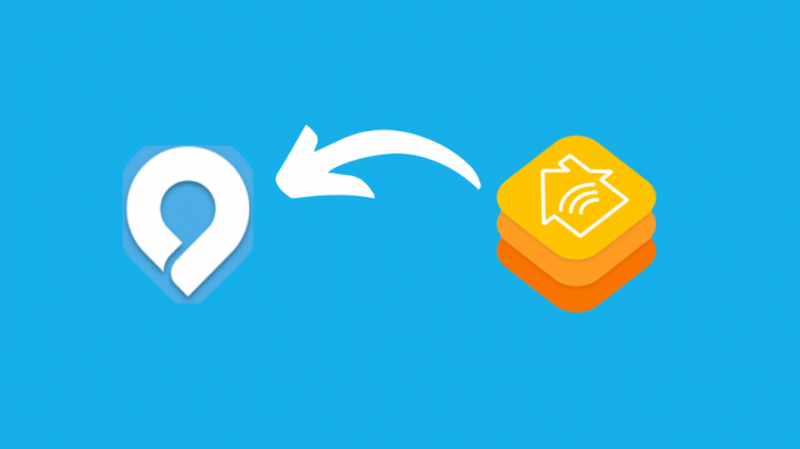
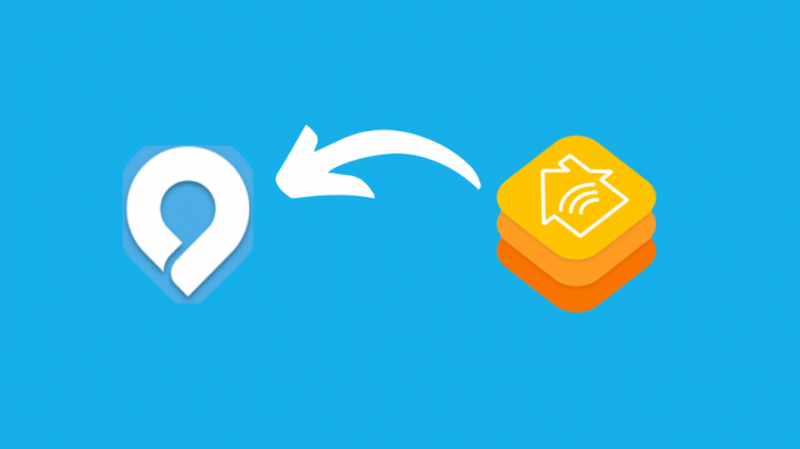
Nest osti Dropcamin vuonna 2014 ennen HomeKitin julkaisua. Nest muistutti myös muutamia Dropcam-yksiköitä ja korvasi ne nykyaikaisemmilla versioilla.
Tällä hetkellä Dropcam ei ole yhteensopiva HomeKitin kanssa, ja on epätodennäköistä, että sen tuki koskaan tulee kolmansien osapuolien kehittäjien, kuten Homebridgen tai HOOBSin, lisäosien muodossa, koska olemassa olevia Dropcam-yksiköitä on vähän.
Uusia ei myöskään ole enää todellakaan mahdollista ostaa, koska yritys sulautui ja sen nykyiset käyttäjät siirrettiin Nestiin.
Starling Home Hubin vianmääritys Nest-HomeKit-integraatiota varten
Laitetta ei ole sertifioitu
Ongelma, joka saattaa ilmetä asennuksen aikana, on ilmoitus, joka lukee tämän lisälaitteen, joka ei ole HomeKitin sertifioima. Sekä Nest Secure että Starling Hub eivät ole HomeKitin sertifioimia.
Voit kuitenkin jättää ilmoituksen turvallisesti huomiotta, kun lisäät Starling Home Hubin HomeKitiin napsauttamalla ' lisää joka tapauksessa '-vaihtoehto integrointiprosessin suorittamiseksi sujuvasti.
Sinun ei tarvitse huolehtia itse virheestä, sillä Starling tarjoaa tukea Nest for HomeKitille, mitä se ei tee alkuperäisesti, joten luonnollisesti se ei olisi HomeKitin sertifioima.
Kamera ei vastaa
Aina kun kohtaat ongelman, jossa näet tilannekuvia Nest Hellosta, mutta et saa suoratoistoa toimimaan, Apple-laitteesi ja Starling Home Hubin välillä on todennäköisesti yhteysongelma.
Tarkista siis reitittimen asetuksista, estääkö palomuuri keskittimen, tai tarkista VPN-asetuksesi, jos käytät sellaista.
Laitetta ei löydy
Jos saat asennuksen aikana kehotteen 'en löydä laitettani', varmista vain, että iPhone tai Mac on kytketty reitittimeen oikein. Jos käytät VPN:ää tai jos käytät LTE:tä, yritä muodostaa yhteys Wi-Fi-yhteydellä.
iOS-yhteensopivuus
Starling Home Hub toimii yhteensopiva kaikkien Applen laitteiden kanssa, jotka on julkaistu viimeisen 5 vuoden aikana. Se toimii kaikkien iOS-versioiden kanssa, mukaan lukien iOS14.
Johtopäätös
Starling Home Hub tekee Nest Securen integroimisesta HomeKitiin helpomman ja vaivattomimman tavan.
Nyt voin ohjata kaikkia Nest-laitteitani mistä päin maailmaa tahansa iPhonellani.
Mutta tärkein vetonaula on kaikkien Nest-laitteideni automatisoiminen toimimaan synkronoidusti keskenään. Nest-kamerani ja Nest Secure toimivat yhdessä ja Nest-termostaatin vaihtaminen lämpötilaa sään mukaan, vain muutamia mainitakseni.
Saatat myös nauttia lukemisesta
- Google Home [Mini] Ei yhteyttä Wi-Fi-verkkoon: Korjaus
- Odota, kun muodostan yhteyden Wi-Fi-verkkoon [Google Home]: Korjausohjeet
- HomeKit VS SmartThings: paras älykkään kodin ekosysteemi [2021]
- Parhaat HomeKit-valvontakamerat älykkään kotisi suojaamiseen
- Toimiiko SimpliSafe HomeKitin kanssa? Yhteyden muodostaminen
Usein Kysytyt Kysymykset
Onko Nest yhteensopiva Sirin kanssa?
Integroimalla Nestin HomeKitiin Starling Home Hubin avulla voit ohjata Nest-laitteitasi Nest Thermostatista, Nest Protectiin ja Nest Indoor Cameraan Sirin avulla käyttämällä äänikomentoja, kuten Hei Siri, aseta termostaatti jäähtymään.
Kuinka lisätä Nest HomeKit Sceneen?
Voit lisätä Nest-laitteita HomeKit Sceneen luomalla oman Home-sovelluksessa napauttamalla Lisää ja valitsemalla Lisää kohtaus. Voit valita yhden ehdotuksista tai luoda mukautetun ehdotuksen antamalla sille yksilöllisen nimen.
Napauta Lisää lisävarusteita ja valitse Nest-laitteet, jotka haluat lisätä, ja napauta sitten Valmis.